קביעת תצורה של מודם ה- Wi-Fi ADSL TP-Link TD-W8951ND
TP-Link TD-W8951ND הוא מודם ADSL שיכול להפיץ את האינטרנט באמצעות Wi-Fi, או נתב אלחוטי עם מודם ADSL מובנה לחיבור לאינטרנט באמצעות כבל טלפון. אני חושב ששתי האפשרויות נכונות. מודם אלחוטי זה מבית TP-Link הוא פיתרון אידיאלי לכל מנויי ה- ADSL באינטרנט. ברוסיה לרוב הוא קונה ומותקן על ידי מנויי ספקית Rostelecom ובאוקראינה מנויים של ספק ה- OGO מ- Ukrtelecom.

אין צורך להתקין מודם ונתב Wi-Fi. כבל הטלפון מתחבר ישירות ל- TP-Link TD-W8951ND. בלוח הבקרה, אנו קובעים את הפרמטרים לחיבור לאינטרנט (הם מונפקים על ידי הספק), מגדירים את רשת ה- Wi-Fi, ה- IPTV (אם יש) וזה הכל, אנו משתמשים באינטרנט דרך רשת אלחוטית, או באמצעות כבלים. מכיוון שדף ההגדרות ותהליך ההגדרה עצמו אינם הקלים ביותר ויכולים לגרום לשאלות רבות החלטתי להכין הוראות מפורטות. מדריך זה מתאים גם לנתבים אלחוטיים אחרים עם מודם ADSL2 + מובנה של TP-Link.
ראשית, נחבר הכל, ואז נעבור להגדרות המודם ADSL ונגדיר את הפרמטרים הדרושים.
חיבור והזנה של ההגדרות TP-Link TD-W8951ND
חבר את החשמל למודם והפעל אותו באמצעות הלחצן (אם הוא כבוי). חבר את המודם למחשב או למחשב נייד באמצעות כבל רשת. או התחבר לרשת ה- Wi-Fi של המודם. הוא פתוח כברירת מחדל. אם תתבקש להזין סיסמה, עיין במדבקה בתחתית המכשיר. יש לציין שם את סיסמת היצרן (PIN).
חבר כבל טלפון ליציאת ADSL של TD-W8951ND.

לאחר מכן, עליך לפתוח את הגדרות המודם. לשם כך, במכשיר שחיברת, פתח כל דפדפן ועבור אל 192.168.1.1 . הזן את הכתובת בשורת הכתובת. אם לא תתבקש להזין שם משתמש וסיסמה, נסה לעבור אל 192.168.0.1 . כתובת ה- IP מסומנת על המדבקה, בתחתית המודם עצמו (ניתן לציין שם גם את כתובת tplinkmodem.net). אם אינך יכול לפתוח את ההגדרות, תופיע שגיאה ואז עיין במאמר: לא נכנס להגדרות הנתב.
בחלון ההרשאה, עליך לציין את שם המשתמש והסיסמה שלך. מנהל ומנהל מפעל. אם שינית אותם ואינך זוכר, תצטרך לבצע איפוס למפעל. לחיצה על כפתור האיפוס עם משהו חד למשך 10 שניות.
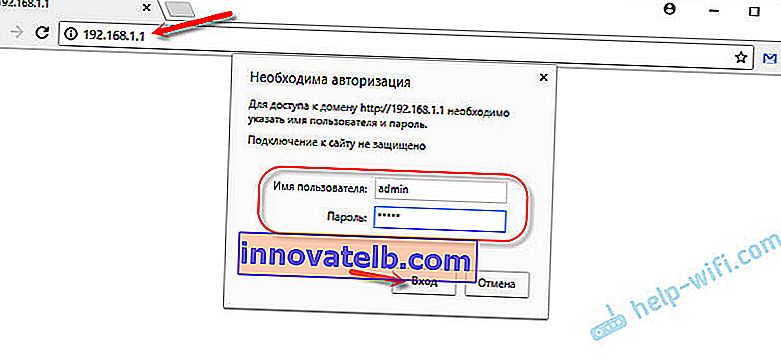
ממשק האינטרנט של מודם ADSL האלחוטי ייפתח. שם עלינו להגדיר את רשת האינטרנט וה- Wi-Fi. וגם שנה את מנהל הסיסמה של היצרן. שזה עתה הזנת.
קביעת תצורה של מודם ADSL של TP-Link לחיבור לאינטרנט
לפני שתמשיך בהתקנה:
עליך לבדוק עם ספק האינטרנט שלך את הפרמטרים שאתה צריך להגדיר בהגדרות המודם כדי להתחבר לאינטרנט. לא משנה איזה ספק יש לך: Rostelecom, Ukrtelecom, או איזה אחר. אתה יכול לבקש נתונים אלה מתמיכת הספק. או עיין בהסכם חיבור האינטרנט. אנו זקוקים לסוג החיבור (PPPoE, דינמי, סטטי), ערכי VPI / VCI, אנקפסולציה, שם משתמש, סיסמה.עבור לסעיף "הגדרת ממשק" - "אינטרנט".
- מהתפריט הנפתח "מעגל וירטואלי" בחר במעגל הווירטואלי "PVC0".
- הגדר את ערכי ה- VPI וה- VCI.
- מול "ATM QoS" בחר "UBR".
- לאחר מכן, עליך לבחור את סוג החיבור. לדוגמא: PPPoE.
- אם יש לך PPPoE, עליך לציין את הכניסה והסיסמה (שהונפקו על ידי הספק). "אנקפסולציה": "PPPoE LLC".
- וכדי שהחיבור יהיה פעיל תמיד, בדקו כי "תמיד פועל" נבחר לצד "חיבור".
- שמור את ההגדרות על ידי לחיצה על כפתור "שמור".
ראה צילום מסך.
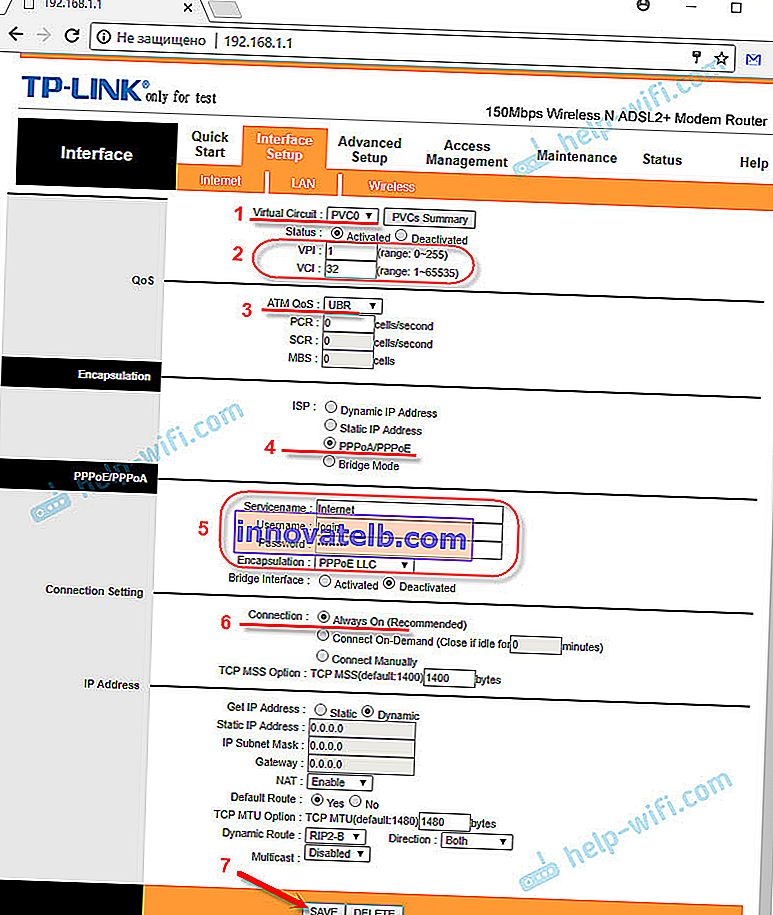
אם יש לך, למשל, "IP דינמי", שם זה אפילו קל יותר. אינך צריך לציין שם משתמש וסיסמה.
הגדרת רשת Wi-Fi ב- TP-Link TD-W8951ND
ניתן להגדיר את הרשת האלחוטית בסעיף "הגדרת ממשק" - "אלחוטי".
- בחר את המדינה שלך מהתפריט הנפתח "ערוץ".
- שנה את שם רשת ה- Wi-Fi (SSID). ניתן להשאיר שם מפעל, אך לא רצוי.
- סוג האימות מוגדר כ- "WPA2-PSK".
- "הצפנה": AES.
- בשדה "מפתח משותף מראש", הזן את הסיסמה שתגן על רשת ה- Wi-Fi שלך. יש להזין את הסיסמה באותיות באנגלית. אתה יכול להשתמש במספרים. מינימום 8 תווים.
- שמור את ההגדרות שלך.
ככה:
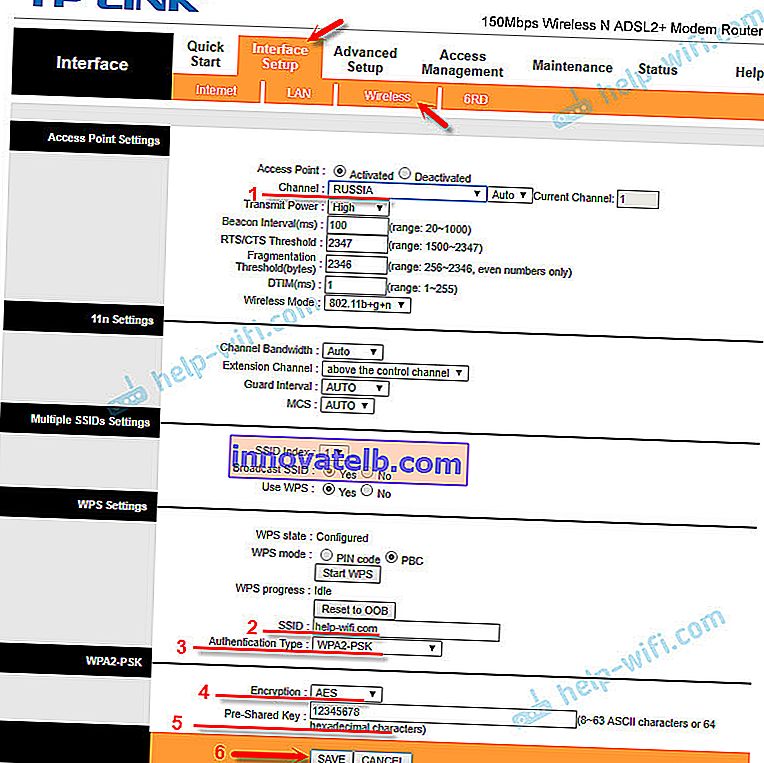
מומלץ לרשום את הסיסמה לרשת ה- Wi-Fi איפשהו כדי לא לשכוח אותה.
הגנה על הגדרות המודם באמצעות סיסמה חדשה
כברירת מחדל, מנהל הכניסה והסיסמה משמשים להזנת הגדרות המודם. המשמעות היא שכל מי שיחובר למודם האלחוטי שלך יוכל לגשת ללוח הבקרה שלו. לכן, אני ממליץ לשנות את סיסמת המפעל.
עבור לסעיף "תחזוקה" - "ניהול". הזן את הסיסמה החדשה פעמיים ושמור את ההגדרות.
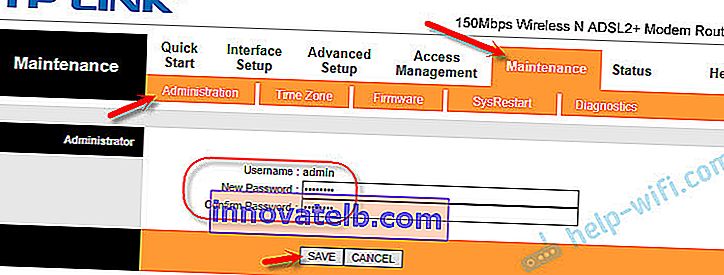
הקפד לרשום את הסיסמה שלך. אם תשכח ואתה צריך לעבור להגדרות המודם, יהיה עליך לבצע איפוס ולהגדיר הכל שוב.
התקנת IPTV
הגדרות אלה יועילו לאלו שיש להם את פונקציית הטלוויזיה הדיגיטלית מחוברת ומתכוונים להשתמש בה. TP-Link TD-W8951ND תומך ב- IPTV. כעת אדגים כיצד להקים טלוויזיה דיגיטלית. בואו ניקח בחשבון את ההגדרות עבור שני ספקים גדולים: Rostelecom ו- OGO Ukrtelecom.
אנו חוזרים לקטע "הגדרת ממשק" - "אינטר".
- ב"מעגל וירטואלי "בחר" PVC1 ".
- הגדרנו את ערכי ה- VPI / VCI. עבור IPTV מבית Ukrtelecom זה: 1/33. לרוסטלקום 0/50. אתה יכול לבדוק עם הספק שלך.
- "כספומט QoS": UBR.
- הגדר את סוג החיבור (ISP) למצב "Bridge".
- "אנקפסולציה": 1483 Bridged IP LLC (ככל הנראה לטלוויזיה מאוקטרטקום).
- שמור את ההגדרות שלך.
ראה את צילום המסך (למשל, הגדרת טלוויזיה דיגיטלית מ- Rostelecom).
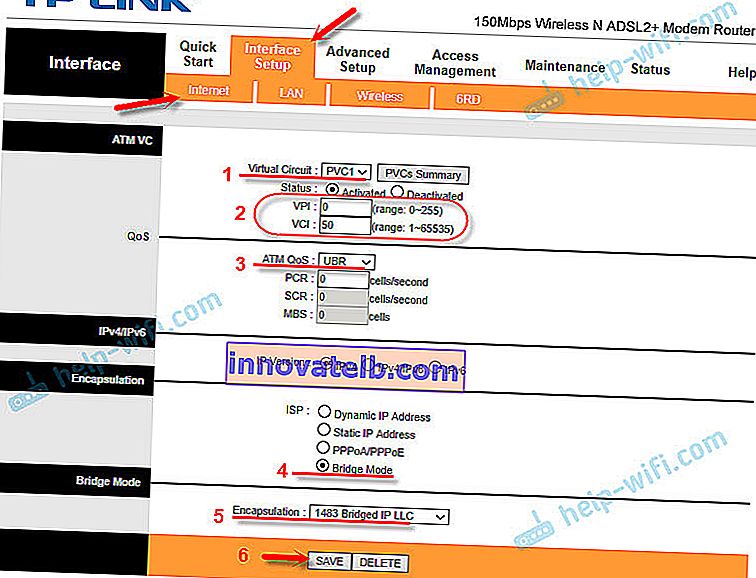
לאחר מכן, עליך להגדיר את יציאות ה- LAN. ניתן לעשות זאת בסעיף "התקנה מתקדמת" - "VLAN" - "הגדר קבוצת VLAN".
בחר "אינדקס Vlan": 1 . הגדרנו את היציאות כמו בצילום המסך למטה. שלוש יציאות LAN ו- Wi-Fi לאינטרנט. אנו משאירים יציאת LAN אחת עבור IPTV. שמור את ההגדרות שלך.

לאחר מכן בחר "אינדקס Vlan": 2 . יש שדה "מזהה VLAN", שם את המספר 2 . הגדר את הגדרות היציאה כמו בתצלום המסך למטה. שמור את ההגדרות שלך.
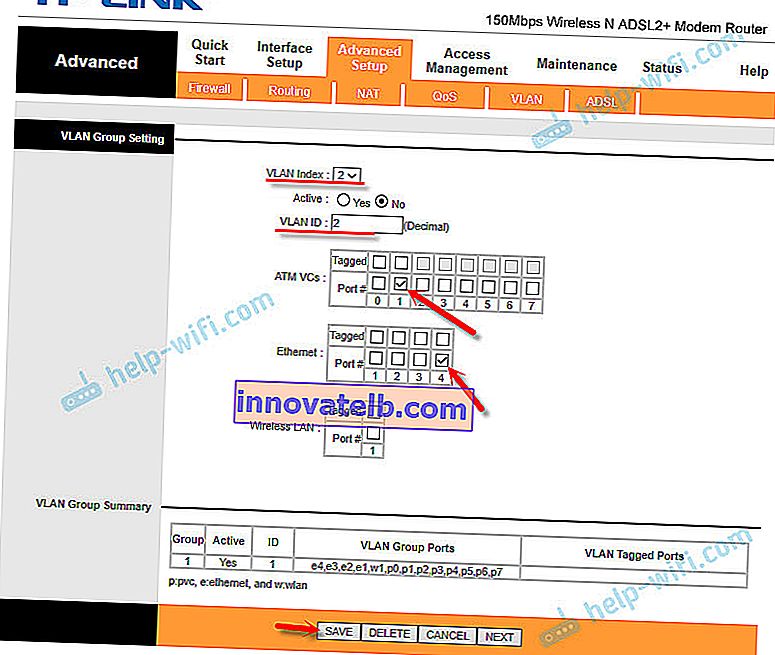
עבור לסעיף "הקצה VLAN PVID לכל ממשק".
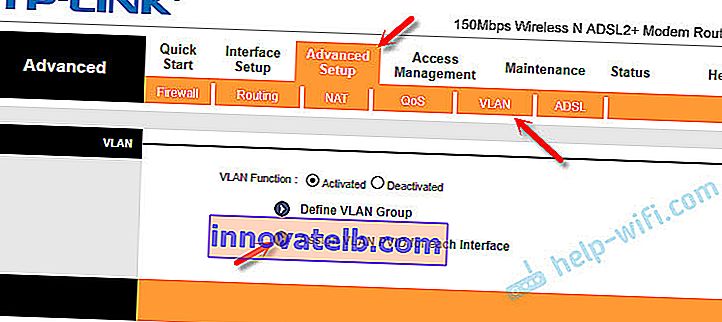
עבור "VC # 1" הגדר את הערך ל- 2 . עבור "יציאה מס '4" הגדרנו גם את הערך ל -2 . המארז יחובר ליציאה זו. אנו שומרים את ההגדרות.
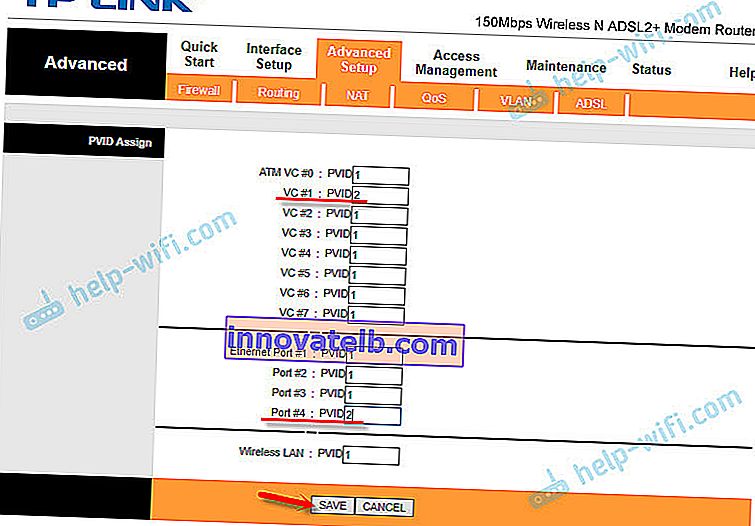
זה משלים את הגדרת הטלוויזיה הדיגיטלית.
הגדרנו את TP-Link TD-W8951ND שלנו. מקווה שתצליחי והכל יעבוד. אם בכלל, שאל בתגובות.